
LINEは普段の友達とのやり取り、家族とのやり取り、恋人とのやり取りなど今では生活に欠かせないSNSの1つですよね。
とても便利なLINEですが…予約送信・自動メッセージができたらもっと良いのに…そう思っている人も多いはずです。

そうそう、LINEって予約送信できないよね…。予約送信できたら、友達の誕生日0時きっかりにLINE送れるし、あと、友達にLINE送ろうと思ったけど夜中だから、明日送ろうと思ってたら、忘れてるときあるし…。

そうですね。LINE単体では今は予約送信する機能はありませんね。ただ別のやり方で予約送信する方法が2つあります。
[colored_box color=”light‐green” corner=”r”][icon image=”check-b-r”]
- 【 LINE@ 】を使う
- 【 予約送信 for LINE 】アプリを使う[/colored_box]

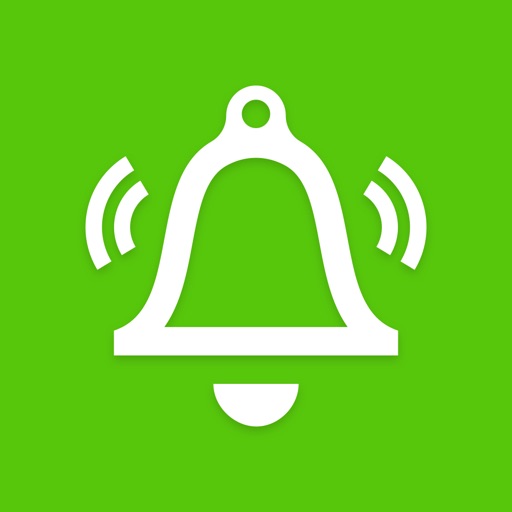
この2つです。そこで今回はLINEメッセージを自動投稿する方法について、画像を使ってカンタンに説明しますね^^
LINE@(ラインアット)って何? LINE@で時間を設定して予約送信するやり方


1つ目の方法は、【 LINE@ 】を使って予約送信する方法です。
LINE@は、最近よく店舗で見かける企業向けのアプリなんですけど、個人でも使うことができます。無料版と有料版の2種類あります。
| 無料版 (フリー) |
有料版 (ベーシック) |
|
|---|---|---|
| 月額料金 | 0円 | 5,400円(税込) |
| メッセージ | 1,000通まで (1ヶ月) |
無制限 |
LINEとの大きな違いは、LINE@全ての機能を使う場合は「有料」になってしまいます。ですが、無料版ではメッセージを、1ヶ月に1,000通まで、普通に送信または予約送信することが出来ます。
そうです!誕生日や記念日などのサプライズメッセージを予約送信するだけなら、無料版だけで十分ですよね。

ただし!!【 LINE@ 】では残念ながら、予約送信する人を選ぶことができません!

え?送る人が選べないってどういうこと??

【 LINE@ 】は、アカウントをフォローしてくれた人、全員にメッセージが送信されるアプリなんです。Twitterと同じようなイメージです。
【 LINE@ 】が企業用ツールというのが、ここにあります。お店から不特定多数に一斉送信ができる、というアプリなんです。

うーん、じゃあ、Aさんに誕生日メッセを予約したいけど、Bさんにもしたいってことはできないってこと?

そういう場合は、【 LINE@ 】のアカウントを複数作りましょう。1つのアカウントでやっていると、Aさんへのメッセが、Bさんにも届いちゃいますよ^^

それは困る!!要するに、Aさん用にはアカウントAを作ってフォローしてもらう。Bさん用にはアカウントBを作ってフォローしてもらう。ってことかな?

はい。その通りです。
LINEのように電話番号だけで自動追加される機能がありません。【事前にフォローしてもらう】ことが条件になるので、ふと予約送信したい!と思ってもなかなか現実ではありませんね。
ですが、彼氏彼女なら事前に登録しておけば、いつでも予約送信できるので、【 LINE@ 】は付き合ってるリア充やカップル、恋人同士にはピッタリのアプリですね^^
LINE@でカンタンに予約送信するやり方(iPhone/Android)

まずは【 LINE@ 】アプリをダウンロードしてください。

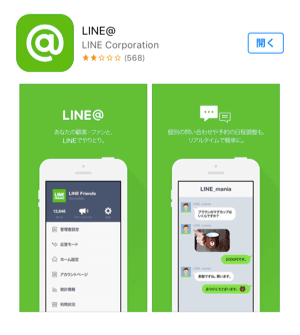
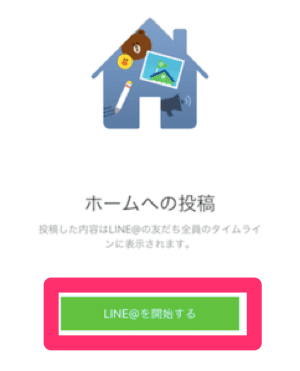
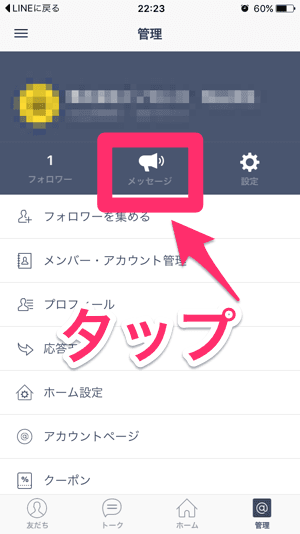
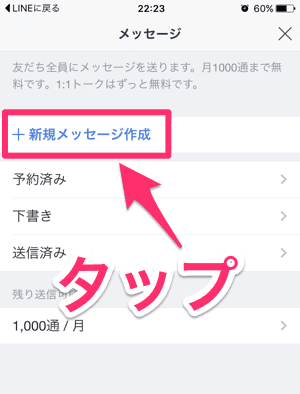
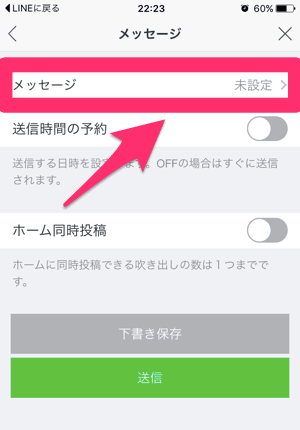
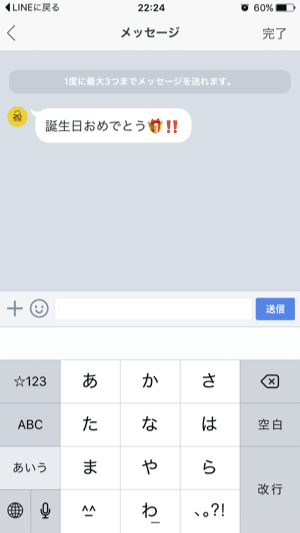
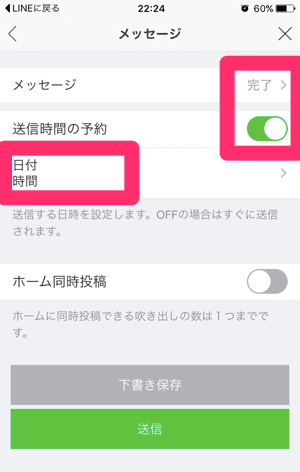
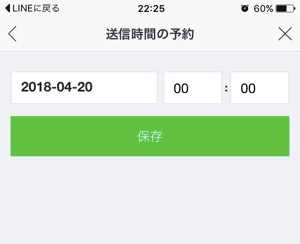
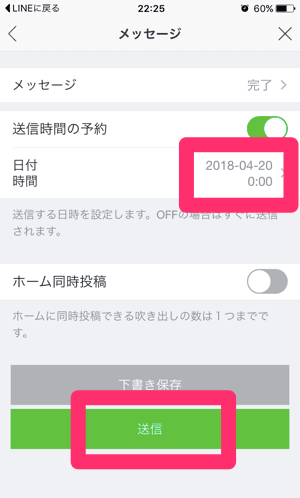
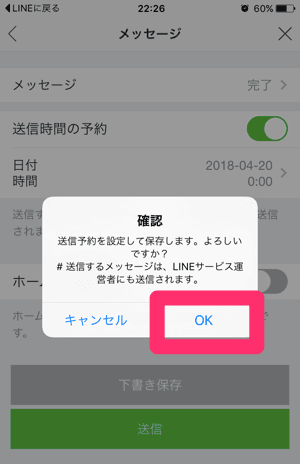
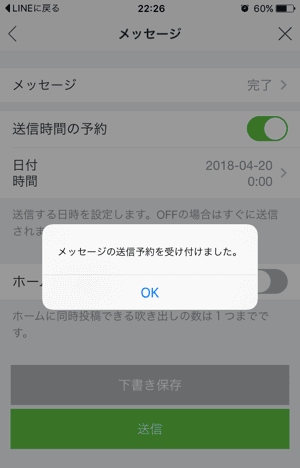
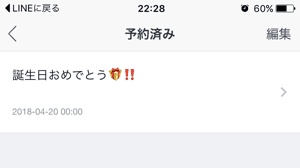

以上です。どうですか?カンタンですよね^^

うん。これなら僕にもできそうだ!早速やってみます!
【予約送信 for LINE】アプリを使って自動送信する方法(iPhoneのみ)
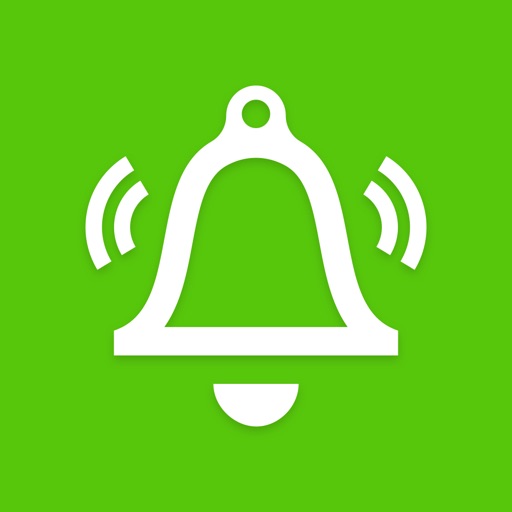

もうひとつの方法として【予約送信 for LINE】アプリを使う方法もあります。
ですが、こちらもLINEで個別に予約送信することはできません。予め、LINEグループを作成して、そのグループを「予約送信 for LINE」に登録する必要があります。
手順1:あらかじめLINEでグループを作成。
その後【新規グループ追加】をタップ。
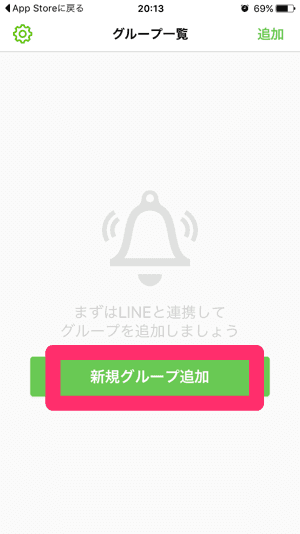
手順2:赤枠にグループが並んでいるので、予約送信で使いたいグループをタップ。
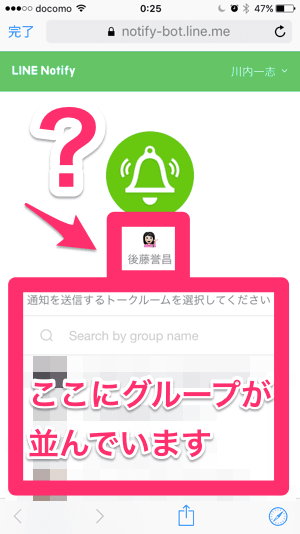

ちょっと待って!真ん中の【後藤誉昌】という名前はなんなの?
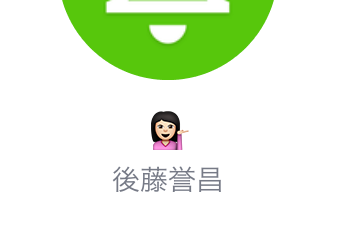

これは、このアプリを作った人の名前です。そしてラインで予約送信するたびに、メッセージの頭にこのアイコンと名前が勝手に入ります…。

正直、なんか嫌だな…

どちらも相手には直接LINEにメッセージとして届くので、使い勝手はいいですね。お好きな方法で試してみてくださいね^^
終わりに
現在、有力なLINEで予約送信をする方法は「LINE@」を使う、「予約送信 for LINE」を使う。この2つです。
サプライズメッセージを予約送信する場合はどちらも相手に悟られないような期間と準備が必要です。
面倒と苦労はありますが、サプライズならそこまで時間をかけて作戦を練ることで相手にも頑張った気持ちは伝わるはずです。
ぜひ自分も相手にも喜んでもらえるように今回紹介した方法をぜひお試しください。
こちらのページでは、LINE@を使ってLINEサブアカウントを作成する方法を解説しているのと同時にLINE@の使い方を画像付きで解説しています。



